реклама
Най-популярното решение с медиен център с отворен код, Kodi (и неговите различни вилици) работи на различни устройства, от компютри до малки Raspberry Pi компютри Най-лесният Raspberry Pi Media Center, с RasPlex Прочетете още , Android телефони и таблети 5 причини да инсталирате Kodi на вашия Android веднагаKodi, известен по-рано като XBMC, е фантастично медийно приложение за Android и вие пропускате, ако все още не сте го изтеглили. Прочетете още и всичко между тях.
Но когато свършите поточно видео от интернет, преглеждате собствената си медийна библиотека или дори гледате снимки, може да искате да отвърнете и да играете някои игри. Това обикновено означава преминаване към конзола за игри... но ако сте фен на ретро игрите, можете да използвате браузъра на колекция ROM, за да започнете да играете през кутията си Kodi!
Следващите стъпки трябва да работят на всяко Kodi устройство (въпреки че на Raspberry Pi, вероятно ще имате проблеми със стартирането на емулаторите, така че избягвайте) и в рамките на няколко минути можете да работите!
Какво представлява браузърът за колекция на ROM?
Преди да започнем, нека да разгледаме софтуера, който ще използваме. За урок за основите на това как да настроите Kodi Media Center, проверете нашето ръководство Как да използвате Kodi: Пълното ръководство за настройкаНашето ръководство за начинаещи показва как да инсталирате софтуера Kodi, как да навигирате през първоначалната настройка и как да зареждате добавки. Прочетете още .
Браузърът за колекция на ROM е почти това, което подсказва името. Това е инструмент за разглеждане на колекция от ROM (например LaunchBox за Windows Разгледайте вашите игри със стил - равномерни ROM - с LaunchBoxСтартирайте всичките си игри - независимо дали са компютърни заглавия или емулирани класики - от един красив интерфейс. LaunchBox улеснява разглеждането или показването! - вашата колекция от игри. Прочетете още ), обикновено запазени в хранилището на вашето Kodi устройство. Той е инсталиран като добавка, което означава, че първо трябва да бъде изтеглен.
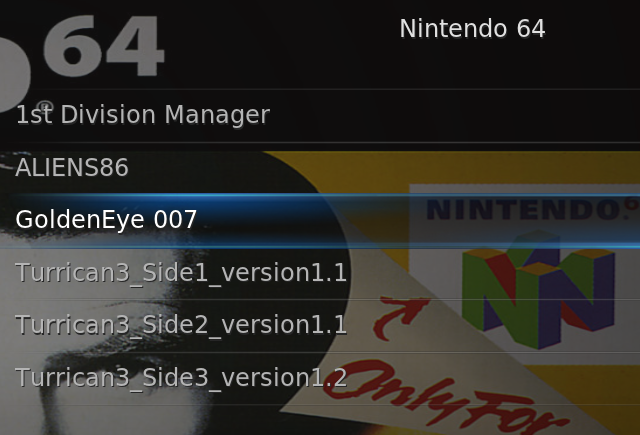
Добавките са популярен начин за разширяване на функционалността на Kodi устройствата. По-рано разгледахме куп страхотни добавки за Kodi Как да направите своя медиен център Kodi още по-невероятноKodi е способен на много повече, отколкото дори дизайнерите си са си представяли. И така, изкопахме дълбоко и открихме 10 увлекателни начина да направите вашия медиен център Kodi още по-добър. Ето, няколко страхотни съвета за феновете на Kodi ... Прочетете още (в който е включен браузърът за събиране на ROM) и процесът за инсталиране като цяло е един и същ (въпреки че това може да зависи от мястото, от което инсталирате добавките).
След като бъде инсталиран, всички ROM, които сте изтеглили на вашия Kodi, могат да бъдат прегледани и стартирани с подходящ емулатор. Изведнъж имате ретро игри на вашия телевизор, чрез Kodi!
Използване на Ретро игрални ROM
Преди да започнете, трябва да обхванем ситуацията около използването на ROM. Това са дискови изображения на касети, дискети, CD или касети от ретро изчислителни и игрални платформи, които правят възможно игрите да се изпълняват без оригинала медии.
Проблемът, който имате тук, е, че ако не притежавате оригинали, тогава нарушавате авторските права - извършване на кражба на софтуер или пиратство (което засяга всички компютърни платформи, дори Android Пиратството на Android: Колко лошо е наистина?Android е прословут с разпаленото си пиратство, така че проучваме колко е лошо. Прочетете още ).
Въпреки че това трябва да се приема като приятелски - а не като юридически - съвет, ако не притежавате играта, не я изтегляйте!
Първи стъпки: емулатори и ROM
Преди да инсталирате браузъра за колекция ROM - това е точно това, което казва, че е, инструмент за сърфиране (и стартиране) на вашите ROM дискове - ще трябва да инсталирате необходимите емулатори на вашия Kodi устройство. Предполагаме, че вече знаете как да направите това, тъй като спецификите се различават от платформата до платформата.
Ако не, емулаторът създава на вашия компютър софтуерна среда, която емулира хардуера на оригиналната компютърна платформа. Ще намерите емулатор за ретро игралната платформа по ваш избор след бързо търсене в Google.
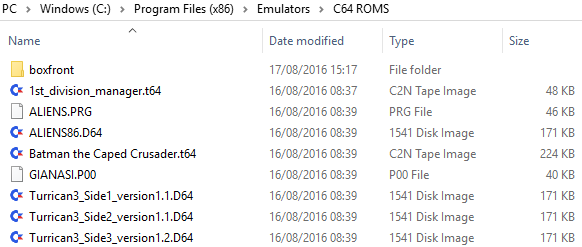
Добра идея е да запазите емулатора в папка на вашето кутия Kodi, наречена Съперник (или емулатори ако има повече от един), така че лесно ще го намерите по-късно.
В идеалния случай, вие също трябва да имате своите ROM дискове и запазени в папка с подходящо име.
Инсталиране на браузъра за колекция на ROM
За да започнете, ще трябва да инсталирате официалния хранилище Kodi, където може да се намери куп официални добавки. Придвижете се до клавиатура или вашето дистанционно приложение / съвместимо с Kodi Система> Настройки> Добавки> Вземете добавки.
(Обърнете внимание, че вашият Kodi може да изглежда различно от тази на снимката, тъй като са достъпни различни теми.)
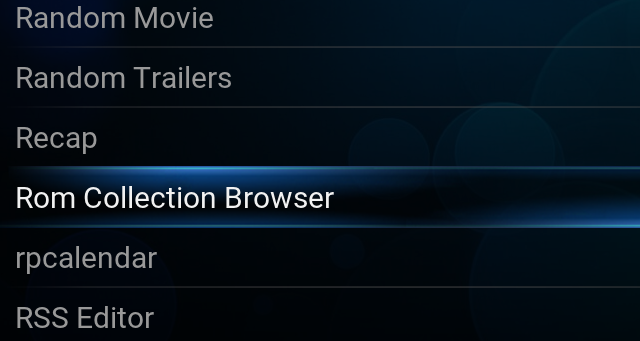
Прегледайте списъка, докато не забележите Хранилище за добавки Kodiи изберете това, преди да превъртите надолу до Програмни добавки и намирането на Браузър за колекция на ROM. Изберете, след това Инсталирайи добавката ще изтегли и инсталира във вашата система Kodi.
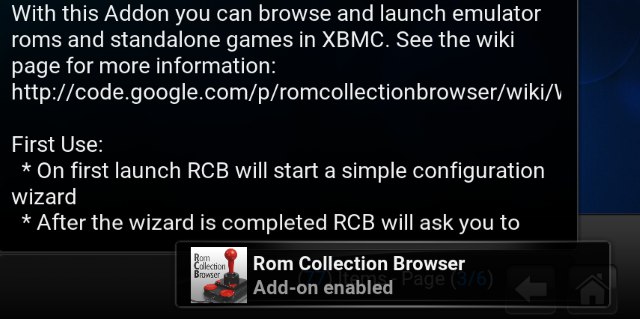
След инсталирането в ъгъла на екрана ще видите изскачащо известие, което ви информира, че инсталацията е завършена.
Настройка на браузъра за колекция на ROM
След инсталирането се върнете към основния екран на Kodi, след това Програми> Браузър за колекция ROM. Ще бъдете подканени да Създайте файл Config - щракнете даи след това ви се предоставят два варианта за попълване на базата данни с информация за игрите, които имате във вашата колекция ROM.
За да получите информация и корици за игри от интернет, изберете Остържете информация за играта и произведения на изкуството онлайн. Ако предпочитате да изтеглите собствените си корици за игра (или сканирайте / снимате оригиналите си, за да ги използвате тук), изберете Информация за играта и произведения на изкуството са достъпни на местно ниво опция и посочете директории, в които изображенията и информацията се съхраняват, когато бъдете подканени. Ако желаете, можете да използвате комбинация от ваши собствени изображения и подробности за играта от мрежата.
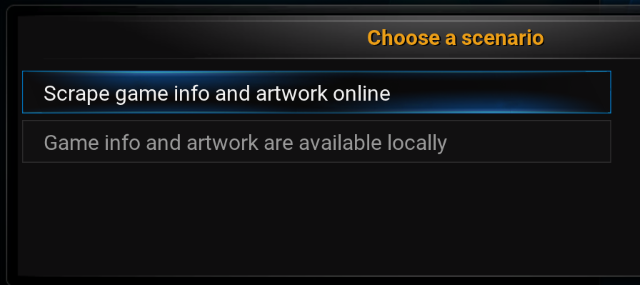
На следващия екран изберете платформата за ROM, които сте изтеглили. Този избор трябва да се основава на ROM, който искате да играете първо, и може да бъде добавен към по-късно. В екранните снимки ще видите, че сме избрали Commodore 64. От вашия избор ще бъдете подканени от Мениджъра на файлове да отидете до вашия емулатор, така че разгледайте тук и изберете емулатора, от който се нуждаете.
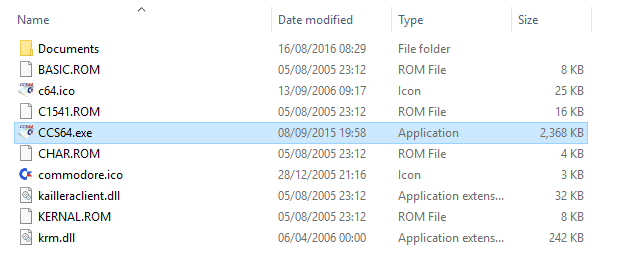
След това изберете ROMs, след това намерете ROMs директория и щракнете Добре. Също така ще трябва да кажете на Kodi какви са файловите разширения за ROM, които използвате с избрания от вас емулатор. Например, за Commodore 64, ROM имат разширения за файлове T64 и D64, така че са въведени като * .T64, * .D64.
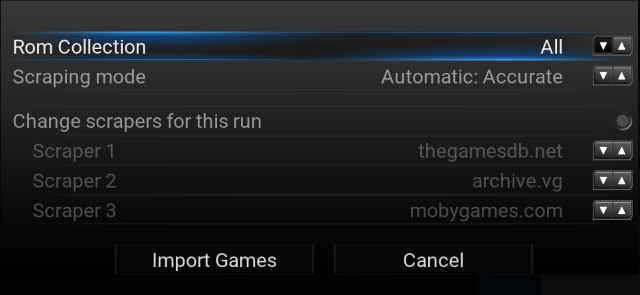
Когато приключите с това, ще бъдете подканени да добавите още колекции ROM. Ако имате няколко колекции ROM, щракнете да и повторете последните няколко стъпки, докато не сте готови. Когато добавите толкова ROM колекции, колкото е необходимо, изберете Не, след това изчакайте Импортиране на игри прозорец. Изберете по подразбиране, след това Импортиране на игри. Когато това е готово, вие сте готови да започнете да играете!
Разглеждане на вашите ретро игри
За да използвате браузъра за колекция на ROM, по всяко време, всичко, което трябва да направите, е отворено Програми> Браузър за колекция ROM.
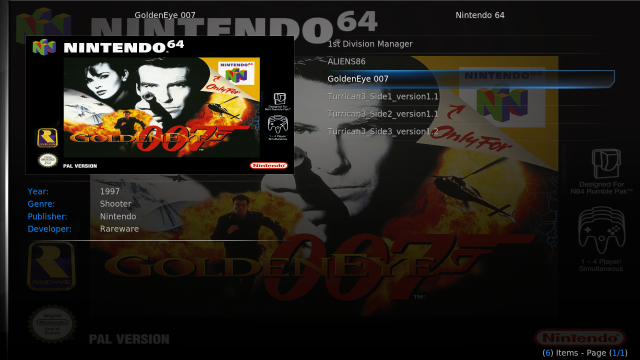
Ще видите изброените си игри и всичко, което трябва да направите, е да изберете играта и тя ще се стартира автоматично в съответния емулатор.
Добавихте ли способността да играете ретро видео игри във вашата кутия Kodi? Може би сте използвали различен метод? Разкажете ни за това в коментарите.
Кристиан Каули е заместник-редактор по сигурността, Linux, направи си сам, програмирането и обяснените технологии. Освен това той произвежда The Really Useful Podcast и има богат опит в поддръжката на десктоп и софтуер. Сътрудник на списание Linux Format, Кристиан е тенисър на Raspberry Pi, любител на Lego и фен на ретро игри.